In diesem Artikel erfahren Sie, wie Sie das Problem des fehlenden Tons beheben können, wenn Sie Ihren PC mit dem Fernseher über HDMI verbinden.
Überprüfen Sie die Funktionsfähigkeit aller Hardwaregeräte
1. Stellen Sie sicher, dass das HDMI-Kabel korrekt an den PC und den Fernseher angeschlossen ist.
2. Überprüfen Sie die Audioeinstellungen auf Ihrem PC. Klicken Sie mit der rechten Maustaste auf das Lautsprechersymbol in der Taskleiste und wählen Sie “Wiedergabegeräte”. Wählen Sie Ihr TV-Gerät aus und klicken Sie auf “Als Standardgerät festlegen”. Starten Sie Ihren PC neu, um die Änderungen zu übernehmen.
3. Überprüfen Sie die HDMI-Einstellungen auf Ihrem Fernseher. Gehen Sie zu den Einstellungen und stellen Sie sicher, dass die HDMI-Audioausgabe aktiviert ist.
4. Aktualisieren Sie die Soundtreiber auf Ihrem PC. Gehen Sie zur Website des Herstellers Ihres PCs und suchen Sie nach den neuesten Treibern für Ihre Soundkarte.
5. Testen Sie eine andere HDMI-Quelle, um sicherzustellen, dass das Problem nicht beim TV-Gerät liegt.
6. Wenn alle oben genannten Schritte nicht helfen, könnte ein Defekt an Ihrem HDMI-Kabel oder Ihrer Hardware vorliegen. Versuchen Sie es mit einem anderen Kabel oder wenden Sie sich an den Kundendienst des Herstellers, um weitere Unterstützung zu erhalten.
Setzen Sie das HDMI-Gerät als Standardgerät
Wenn Sie beim Verbinden Ihres PCs mit dem Fernseher keinen Ton haben, können Sie das HDMI-Gerät als Standardgerät festlegen, um das Problem zu lösen.
Schritte:
1. Öffnen Sie die Systemsteuerung auf Ihrem Computer.
2. Klicken Sie auf “Sound”.
3. Wählen Sie das HDMI-Gerät aus der Liste der Geräte aus.
4. Klicken Sie auf “Als Standardgerät festlegen”.
5. Klicken Sie auf “OK”, um die Einstellungen zu speichern.
Diese einfache Lösung funktioniert für Benutzer von Windows 10 und Windows 11. Wenn Sie den Ton weiterhin nicht hören können, überprüfen Sie die HDMI-Verbindung, das HDMI-Kabel und die Treiber Ihres Computers.
Hinweis: Stellen Sie sicher, dass Ihr Fernseher ordnungsgemäß angeschlossen ist und die richtige Quelle ausgewählt ist.
Aktualisieren Sie den Soundtreiber
1. Öffnen Sie das Startmenü und geben Sie “Geräte-Manager” ein.
2. Klicken Sie auf den Geräte-Manager, um ihn zu öffnen.
3. Erweitern Sie die Kategorie “Sound-, Video- und Gamecontroller”.
4. Klicken Sie mit der rechten Maustaste auf den Soundtreiber und wählen Sie “Treiber aktualisieren”.
5. Wählen Sie “Automatisch nach aktualisierter Treibersoftware suchen”.
6. Folgen Sie den Anweisungen auf dem Bildschirm, um den Treiber zu aktualisieren.
7. Starten Sie Ihren Computer neu, um die Änderungen zu übernehmen.
Wenn Sie immer noch keinen Ton haben, überprüfen Sie Folgendes:
1. Stellen Sie sicher, dass Ihr Computer über die neueste Windows-Version verfügt.
2. Überprüfen Sie die Verbindung zwischen Ihrem Computer und dem Fernseher. Stellen Sie sicher, dass das HDMI-Kabel richtig angeschlossen ist.
3. Überprüfen Sie die Audioeinstellungen auf Ihrem Computer. Klicken Sie mit der rechten Maustaste auf das Lautsprechersymbol in der Taskleiste und wählen Sie “Wiedergabegeräte”. Stellen Sie sicher, dass der Fernseher als Standardgerät ausgewählt ist.
4. Überprüfen Sie auch die Audioeinstellungen auf Ihrem Fernseher. Stellen Sie sicher, dass der HDMI-Eingang als Audioquelle ausgewählt ist.
Wenn diese Schritte das Problem nicht lösen, können Sie auch versuchen, andere Lösungen wie das Aktualisieren der Treiber für Ihre Grafikkarte oder das Überprüfen der HDMI-Einstellungen auf Ihrem Fernseher auszuprobieren.
Wechseln Sie zu ChromeOS
Wenn Sie Probleme mit dem Ton haben, während Sie Ihren PC mit einem Fernseher über HDMI verbinden, können Sie zu ChromeOS wechseln, um das Problem zu lösen.
1. Öffnen Sie die Einstellungen auf Ihrem PC.
2. Klicken Sie auf “System” und dann auf “ChromeOS (Beta) aktivieren”.
3. Starten Sie Ihren PC neu, um die Änderungen zu übernehmen.
ChromeOS bietet eine stabile und zuverlässige Plattform für die Verbindung von Hardwaregeräten und die Verarbeitung von Audio. Durch den Wechsel zu ChromeOS können Sie mögliche Probleme mit dem HDMI-Audio und der TV-Verbindung beheben.
Probieren Sie es aus und genießen Sie eine reibungslose Verbindung zwischen Ihrem PC und Ihrem Fernseher!
Warum funktioniert der Ton nicht über HDMI?
Wenn der Ton nicht über HDMI funktioniert, kann dies verschiedene Gründe haben. Stellen Sie zunächst sicher, dass alle Hardwaregeräte ordnungsgemäß angeschlossen sind. Überprüfen Sie die HDMI-Verbindung zwischen dem Quellgerät (z. B. PC) und dem Fernseher. Vergewissern Sie sich, dass der Fernseher als Standardgerät für die Audiowiedergabe ausgewählt ist. Überprüfen Sie auch die Soundtreiber auf Ihrem Gerät und stellen Sie sicher, dass diese auf dem neuesten Stand sind.
Falls das Problem weiterhin besteht, können Sie versuchen, die HDMI-Verbindung zurückzusetzen. Gehen Sie dazu wie folgt vor:
1. Trennen Sie das HDMI-Kabel vom Quellgerät und Fernseher.
2. Schalten Sie beide Geräte aus und warten Sie einige Minuten.
3. Schließen Sie das HDMI-Kabel erneut an und schalten Sie die Geräte wieder ein.
Wenn der Ton immer noch nicht funktioniert, kann es sein, dass es ein Problem mit dem HDMI-Kabel gibt. Versuchen Sie, ein anderes Kabel zu verwenden, um zu sehen, ob dies das Problem löst.
Wenn keine der oben genannten Lösungen funktioniert, könnte es ein Problem mit den Treibern auf Ihrem Gerät geben. Überprüfen Sie, ob es Updates für Ihre Soundkarte oder Ihre Grafikkarte gibt und installieren Sie diese gegebenenfalls.
Mit diesen Schritten sollten Sie in der Lage sein, das Tonproblem bei der HDMI-Verbindung zu beheben.
Beheben von Audioproblemen mit HDMI unter Windows 10
- Überprüfen Sie die Hardwareverbindung
- Stellen Sie sicher, dass das HDMI-Kabel ordnungsgemäß an den PC und den Fernseher angeschlossen ist.
- Überprüfen Sie, ob der Fernseher auf den richtigen HDMI-Eingang eingestellt ist.
- Ändern Sie die Soundeinstellungen
- Öffnen Sie die Systemsteuerung und klicken Sie auf Sound.
- Wählen Sie den HDMI-Ausgang als Standardgerät aus.
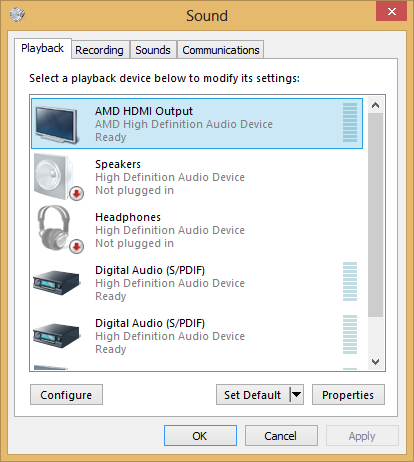
- Überprüfen Sie, ob der Ton jetzt über den Fernseher wiedergegeben wird.
- Aktualisieren Sie den Grafikkartentreiber
- Öffnen Sie den Geräte-Manager durch Drücken von Windows-Taste + X und Auswahl von Geräte-Manager.
- Erweitern Sie die Kategorie Displayadapter.
- Klicken Sie mit der rechten Maustaste auf die Grafikkarte und wählen Sie Treiber aktualisieren.
- Folgen Sie den Anweisungen, um den Treiber zu aktualisieren.
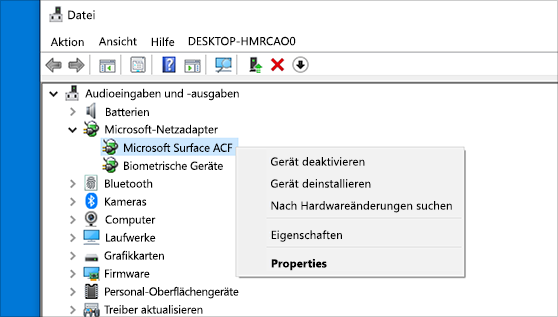
- Deaktivieren Sie den Sound-Enhancer
- Gehen Sie zur Soundeinstellungen und klicken Sie auf Soundeffekte.
- Deaktivieren Sie alle Soundverbesserungen und klicken Sie auf OK.
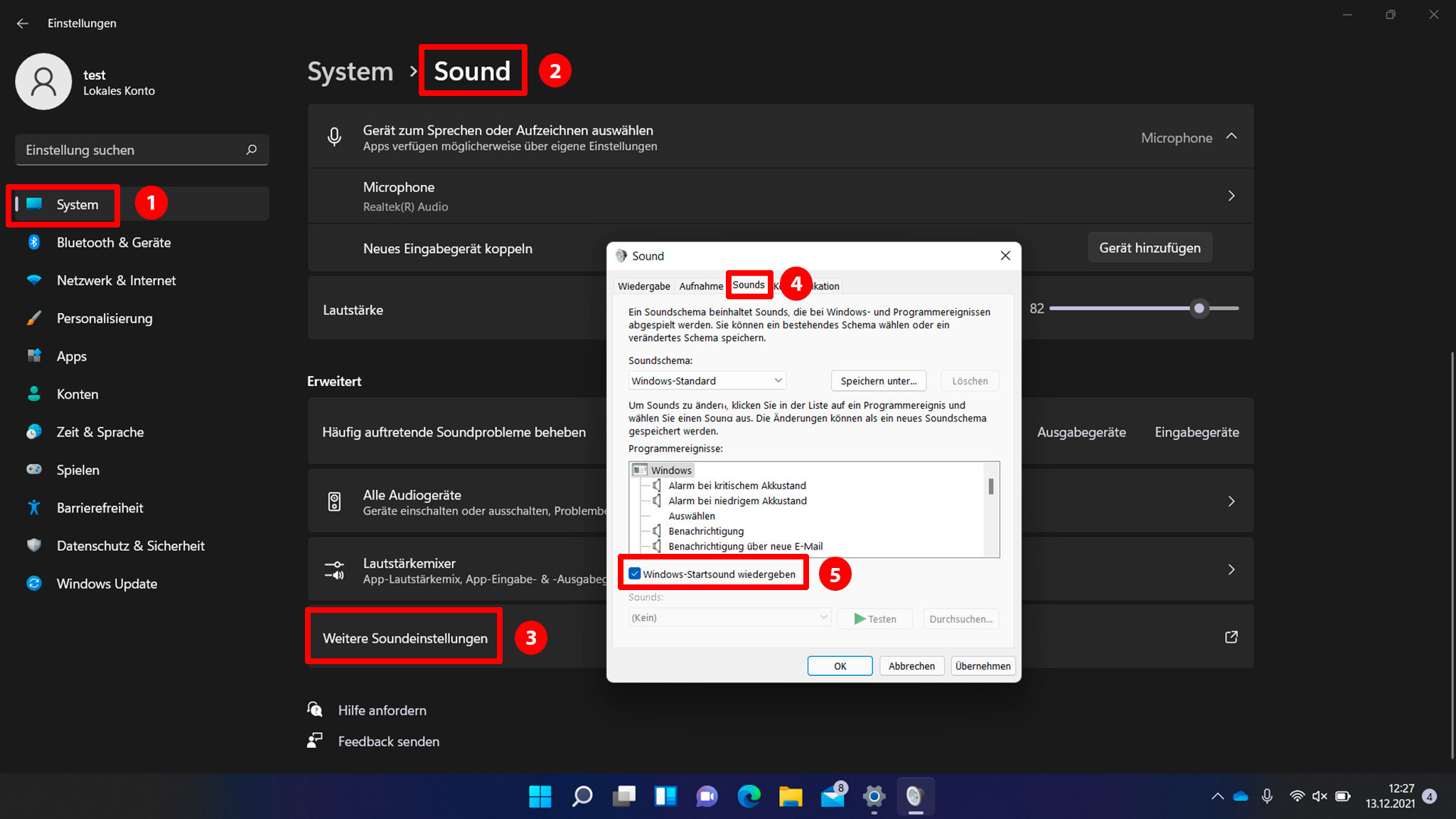
- Überprüfen Sie, ob der Ton jetzt über den HDMI-Anschluss funktioniert.
- Überprüfen Sie die Audioeinstellungen der Anwendung
- Öffnen Sie die Anwendung, die keinen Ton über HDMI wiedergibt.
- Gehen Sie zu den Audioeinstellungen der Anwendung.
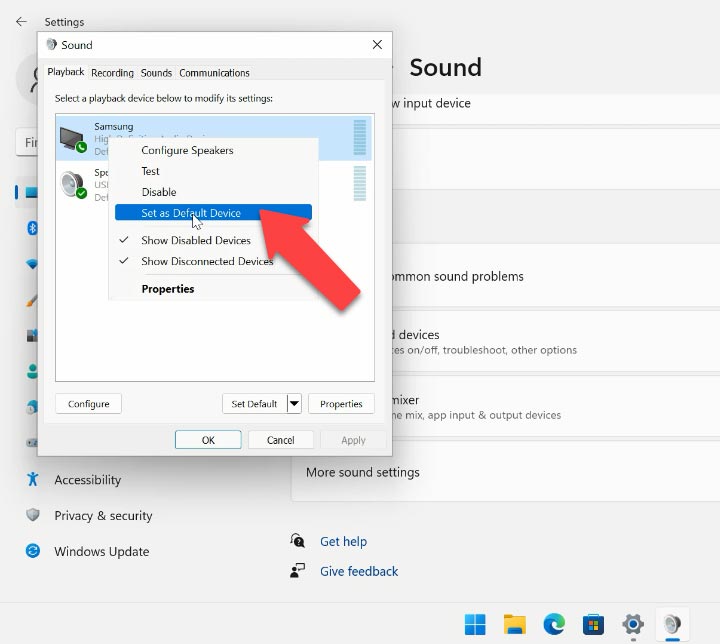
- Stellen Sie sicher, dass der HDMI-Ausgang als Ausgabegerät ausgewählt ist.
- Speichern Sie die Einstellungen und starten Sie die Anwendung neu.
- Starten Sie den Windows Audio-Dienst neu
- Drücken Sie Windows-Taste + R, um das Ausführen-Fenster zu öffnen.
- Geben Sie services.msc ein und drücken Sie Enter.
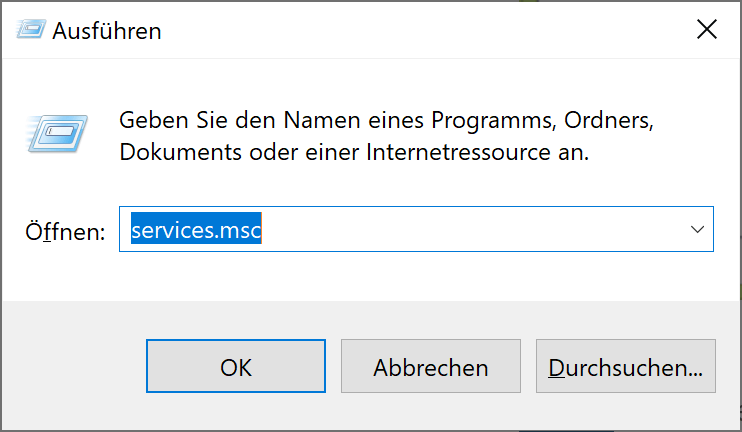
- Suchen Sie den Windows Audio-Dienst in der Liste.
- Klicken Sie mit der rechten Maustaste darauf und wählen Sie Neustart.
Neustart des Computers
Wenn Sie Probleme mit dem Ton haben, nachdem Sie Ihren PC mit dem Fernseher verbunden haben, könnte ein Neustart des Computers das Problem lösen.
1. Schritt: Klicken Sie auf das Windows-Symbol in der unteren linken Ecke des Bildschirms und wählen Sie “Neustart”.
2. Schritt: Warten Sie, bis der Computer vollständig heruntergefahren und wieder hochgefahren ist.
3. Schritt: Überprüfen Sie nun, ob der Ton funktioniert, indem Sie eine Audioquelle auf Ihrem PC abspielen und den Ton über den Fernseher hören.
Wenn der Neustart des Computers das Problem nicht gelöst hat, können weitere Schritte erforderlich sein. Bitte befolgen Sie die Anweisungen in unserem Artikel “Kein Ton beim Verbinden von PC mit Fernseher – Problemlösung HDMI-Audio TV-Verbindung”, um weitere Lösungen zu finden.
Aktualisieren Sie die Soundtreiber
1. Öffnen Sie den Geräte-Manager, indem Sie mit der rechten Maustaste auf das Windows-Symbol klicken und “Geräte-Manager” auswählen.
2. Erweitern Sie die Kategorie “Audiogeräte, -video- und Gamecontroller”.
3. Klicken Sie mit der rechten Maustaste auf Ihren Soundkarten-Eintrag und wählen Sie “Treiber aktualisieren”.
4. Wählen Sie die Option “Automatisch nach aktualisierter Treibersoftware suchen”.
5. Folgen Sie den Anweisungen auf dem Bildschirm, um den Treiber zu aktualisieren.
6. Starten Sie Ihren PC neu, um die Änderungen zu übernehmen.
Hinweis: Stellen Sie sicher, dass Ihr HDMI-Kabel korrekt angeschlossen ist und dass die HDMI-Verbindung als Standardgerät ausgewählt ist.
Wenn das Problem weiterhin besteht, können Sie auch versuchen, den HDMI-Anschluss an Ihrem Fernseher oder Ihrer Grafikkarte zu wechseln, um mögliche Hardwareprobleme auszuschließen. Wenn keine der Lösungen funktioniert, empfehlen wir, professionelle Hilfe in Anspruch zu nehmen.
Problemlösung für spezifische HDMI-Probleme
Kein Ton beim Verbinden von PC mit Fernseher – Problemlösung HDMI-Audio TV-Verbindung
| Problem | Lösung |
|---|---|
| Kein Ton am Fernseher | 1. Überprüfen Sie die HDMI-Verbindung zwischen dem PC und dem Fernseher |
| 2. Stellen Sie sicher, dass der Fernseher auf den richtigen HDMI-Eingang eingestellt ist | |
| 3. Überprüfen Sie die Lautstärkeeinstellungen auf dem PC und am Fernseher | |
| 4. Aktualisieren Sie die Treiber für die HDMI-Audioausgabe auf Ihrem PC | |
| 5. Starten Sie den PC und den Fernseher neu | |
| 6. Testen Sie die HDMI-Verbindung mit einem anderen Gerät, um sicherzustellen, dass der Fernseher und das Kabel funktionieren | |
| Kein Ton am PC | 1. Überprüfen Sie die HDMI-Verbindung zwischen dem PC und dem Fernseher |
| 2. Stellen Sie sicher, dass der PC auf den richtigen Audiokanal eingestellt ist | |
| 3. Überprüfen Sie die Lautstärkeeinstellungen auf dem PC und am Fernseher | |
| 4. Aktualisieren Sie die Treiber für die HDMI-Audioausgabe auf Ihrem PC | |
| 5. Überprüfen Sie, ob der HDMI-Ausgang am PC aktiviert ist | |
| 6. Starten Sie den PC und den Fernseher neu |
